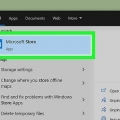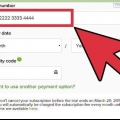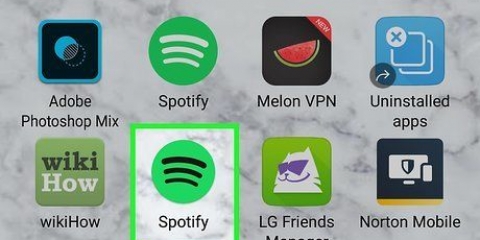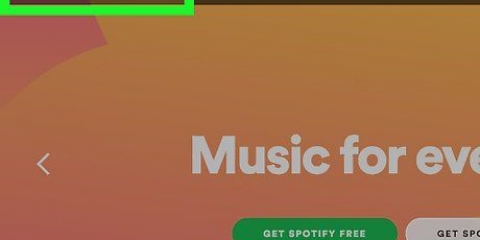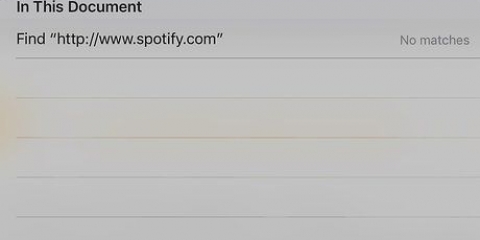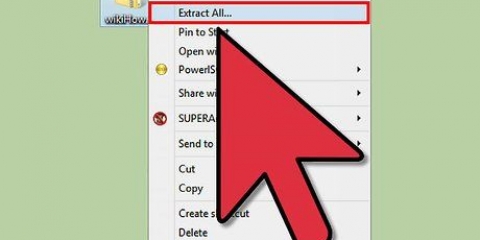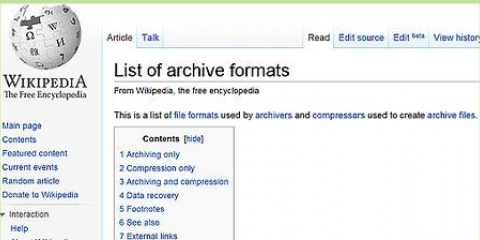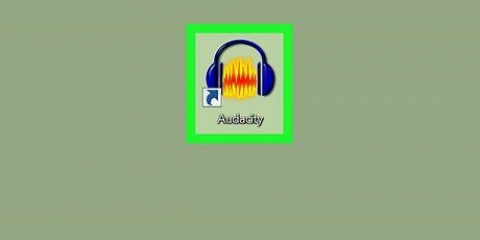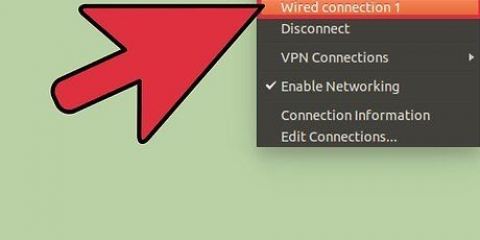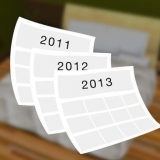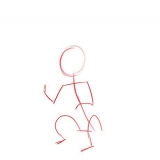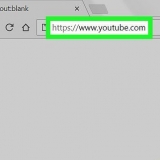Puede tomar un tiempo escanear listas de reproducción más grandes. Una vez que su lista de reproducción se haya convertido en una lista de reproducción de YouTube, estará listo para instalar el software necesario para descargar videos y convertirlos a MP3. El procedimiento de instalación no es el mismo para Windows y Mac. 




 compruebe si está ejecutando una versión de Windows de 32 bits o de 64 bits.
compruebe si está ejecutando una versión de Windows de 32 bits o de 64 bits.















 ">">
">">
Extraer mp3 de spotify
Contenido
Este artículo le enseñará cómo descargar la música que le gusta de Spotify convirtiendo listas de reproducción de Spotify en listas de reproducción de YouTube y luego descargue y convierta esos videos de YouTube a MP3. Los archivos de música no se pueden extraer directamente de Spotify, por lo que deberá abordar esto de una manera diferente.
Pasos
Parte 1 de 4: Usar Soundiiz para convertir tu lista de reproducción

2. IrSitio web de Soundiiz . Soundiiz es un servicio que le permite transferir su lista de reproducción de un servicio de transmisión a otro.

3. Haga clic en el botón Registrarse. Deberá crear una cuenta gratuita para usar este servicio de lista de reproducción.

5. Haga clic en el botón Spotify en la aplicación en línea Soundiiz. Lo encontrarás en el menú de la izquierda.

6. Haga clic en Conectar.

8. Haga clic en Aceptar para confirmar. Tu cuenta de Spotify ahora está vinculada a Soundiiz.

9. Haga clic en el botón de YouTube en Soundiiz. Conectarse a YouTube permitirá que Soundiiz envíe la nueva lista de reproducción a su canal de YouTube.

11. Seleccione su cuenta de Google o inicie sesión. Necesitarás un canal de YouTube vinculado a tu cuenta de Google. Este canal se crea automáticamente cuando inicias sesión en YouTube con una cuenta de Google.

12. Encuentra tus listas de reproducción. Verá todas las listas de reproducción de sus cuentas vinculadas en el marco principal del sitio web de Soundiiz. Encuentra la lista de reproducción de Spotify que deseas convertir.

14. Haga clic en YouTube en la sección Plataforma de destino. Esto hará que Soundiiz cree una nueva lista de reproducción de las mismas canciones en YouTube.

15. Haga clic en Guardar configuración. Esto abrirá una lista de pistas para la lista de reproducción.

17. Espere a que Soundiiz vincule su lista de reproducción de Spotify a videos de YouTube. Soundiiz encontrará coincidencias exactas y cada coincidencia se agregará a la nueva lista de reproducción en YouTube. Las canciones que no se pueden vincular no aparecerán en YouTube.
Parte 2 de 4: Instalación de Youtube-dl (Windows)

1. Iryoutube-dl sitio web. Youtube-dl es un programa de línea de comandos de código abierto que le permite descargar videos y listas de reproducción de YouTube. No es el programa más intuitivo, pero es gratuito y no contiene virus, malware ni otros programas no deseados. Está desarrollado y actualizado por voluntarios y nadie se beneficia de él.

3. Abra la carpeta de usuario. Esta es la carpeta de inicio de su cuenta de usuario en Windows y contiene sus documentos, fotos, descargas y otras carpetas multimedia. La ubicación predeterminada es C:Usuariosnombre de usuario.

4. Copie el archivo youtube-dl.exe a la carpeta de usuario. Esto le permitirá iniciar un programa desde el símbolo del sistema sin tener que editar directorios.

6. Haga clic en el logotipo de Windows. Lo encontrarás en la sección `Más opciones de descarga`.

7. Haga clic en el botón Compilaciones de Windows.
 compruebe si está ejecutando una versión de Windows de 32 bits o de 64 bits.
compruebe si está ejecutando una versión de Windows de 32 bits o de 64 bits.
9. Abra el archivo ZIP después de descargarlo. Esto generalmente se encuentra en la parte inferior del navegador o en la carpeta Descargas una vez que se completa la descarga.

10. Haga doble clic en la carpeta ffmpeg-###. El nombre completo de la carpeta variará según la versión de FFmpeg que descargó.

12. Seleccione los tres archivos exe y arrástrelos a su carpeta de Usuario. Deben terminar en el mismo lugar que el archivo .youtube-dl.exe.

13. imprenta⊞ ganar+R y tipo cmd para abrir el símbolo del sistema. Youtube-dl ahora está instalado y listo para usar desde el símbolo del sistema.
Parte 3 de 4: Instalación de Youtube-dl (Mac)

2. Haga clic en la opción Aplicaciones.

3. Abra la Terminal en la carpeta Aplicaciones.

5. Introduzca su contraseña de usuario cuando se le solicite. Dependiendo de su configuración de seguridad, es posible que se le solicite que ingrese su contraseña antes de continuar.

6. Ingrese el comando para instalar youtube-dl. Ahora que Homebrew está instalado, puede usar el programa para descargar e instalar youtube-dl:
escribe cerveza instalar youtube-dl y presiona ⏎ Volver.

1. Abre YouTube en tu navegador. Necesita la URL de la lista de reproducción que desea descargar con youtube-dl.

2. Inicie sesión en su cuenta de YouTube. Asegúrate de haber iniciado sesión con la misma cuenta que la cuenta vinculada a Soundiiz.

4. Resalte la URL de la lista de reproducción. Asegúrese de que la dirección completa esté resaltada en la barra de direcciones.

5. Copia la dirección resaltada. imprenta control+C o ⌘ cmd+C o haga clic derecho en la dirección resaltada y haga clic en `Copiar`.

7. Escriba el comando youtube-dl y pegue la dirección. Ingrese el siguiente comando y reemplace dirección de la lista de reproducción por la URL pegada de tu lista de reproducción:

8. escribe youtube-dl --extraer-audio --audio-formato mp3 dirección de la lista de reproducción

10. Espere mientras youtube-dl descarga y procesa las canciones. Esto puede demorar un poco si la lista de reproducción es muy larga o si tiene una conexión lenta. Youtube-dl descargará todos los videos de la lista de reproducción y luego los convertirá a formato mp3 para que pueda reproducir los archivos con cualquier reproductor de audio.

11. Cancele la descarga presionandocontrol+C o ⌘ cmd+C para empujar.

Artículos sobre el tema. "Extraer mp3 de spotify"
Оцените, пожалуйста статью
Popular